2017.02.16
第5回 暗号通貨の入手方法
今回は暗号通貨の入手方法の中でも一般的な、取引所で購入する方法について解説します。
Bitcoinの購入方法
まず基本になるのはBitcoinです。暗号通貨の世界は、Bitcoin建てで動くことが多いので、Bitcoinを入手しないと、ほかの様々なAltcoinは買えないことが多いです。ただし主要なAltcoinは国内取引所で円建てで買えます。
Bitcoinにはいくつかの入手方法がありますが、取引所で購入するのが一般的です。 日本国内にもいくつかの取引所があります。今回はcoincheckという取引所でデモしてますが、どこもおおよそ一緒です。
取引所にアカウントを作成する
1. https://coincheck.com/?c=UIRDzTwk3Z4のサイトにアクセスします。
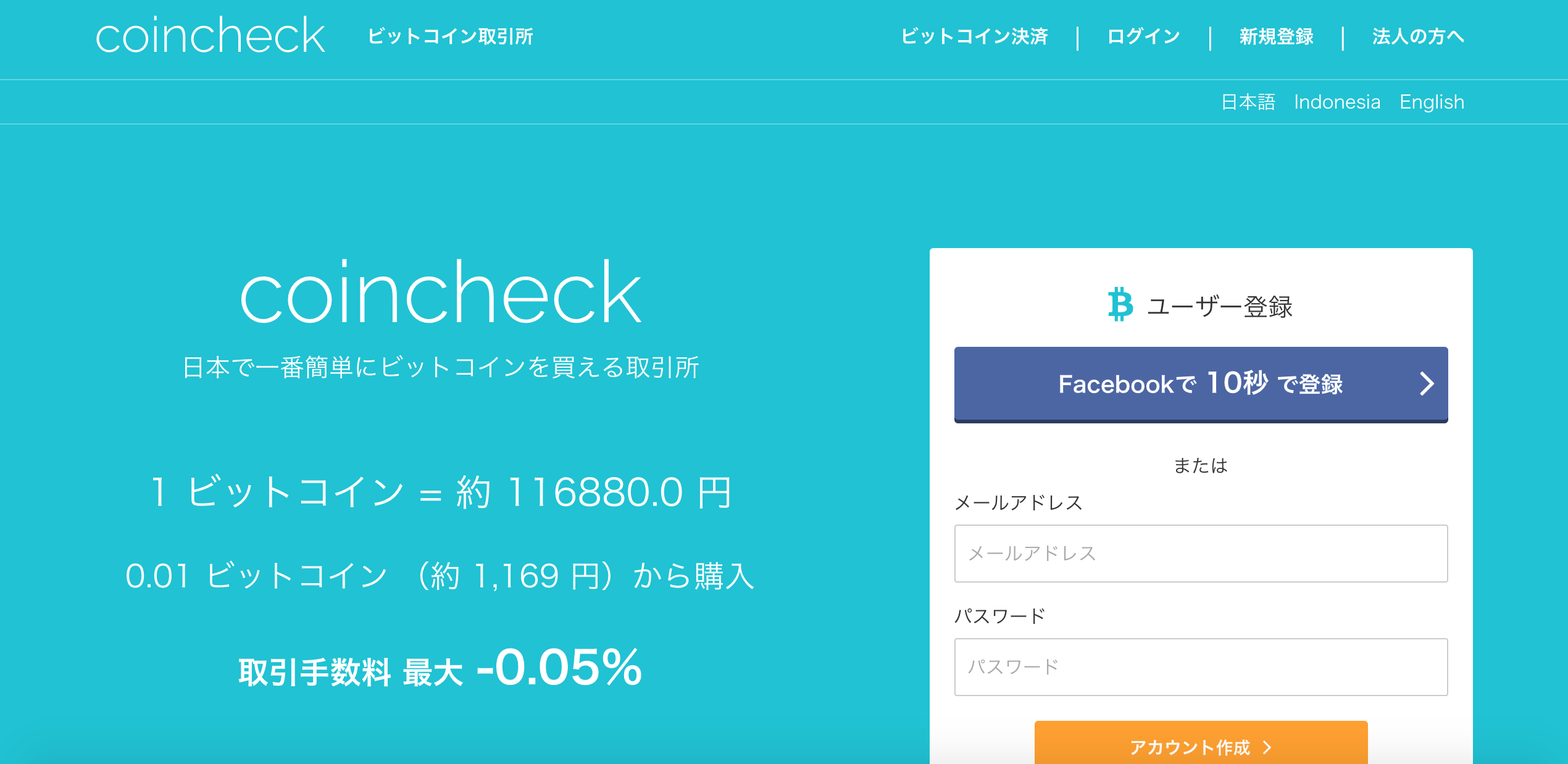
2. アカウントを新規作成します。
メールアドレスの確認メールが届くので、そこに記載されているリンクをクリックすればアカウント作成完了です。さてこのままでは日本円を入金する事ができません。電話番号を登録します。
3. [設定]→[電話番号認証]に進んで、手順の通りに本人確認をします。
これで銀行口座から入金できるようになりましたが、1日の振込み上限は5万円までとなっています。そこで次は本人確認をします。
4. 本人確認をします。
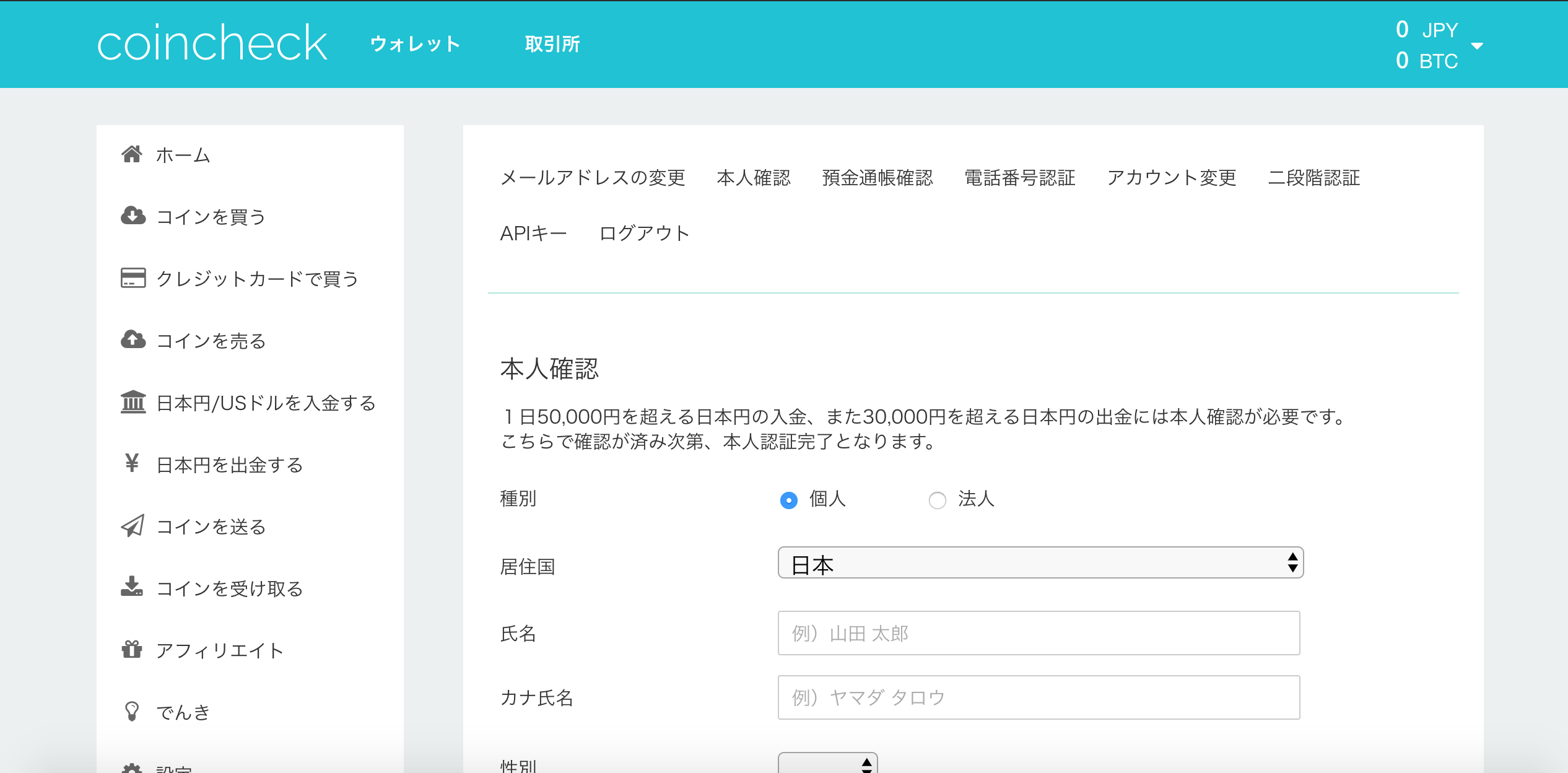
図のように必要事項を記入して提出します。だいたい数日以内に承認が降ります。
取引所に入金する
これにて銀行口座から(一応)無制限にお金を入金することができるようになりました。そのほかの入金方法にクイック入金(ATMやネットバンクなどから可能)とコンビニ入金があります。私はコンビニ入金をお勧めします。
コンビニ入金 日本円/USドルを入金する→コンビニ入金から、金額を指定して番号を発行してもらいます。そして、ガイドの通りにコンビニで支払えば残高が反映されると思います。
ちなみに手数料は次のような感じです。
500,000円以上の入金: 486円 + 金額×0.108%
30,000円~499,999円の入金:1000円
1円~29,999円入金: 756円
Bitcoinを購入する
さていよいよBitcoinを購入してみたいと思います。
Coincheckでは2つの買い方があります。
1つは 「コインを買う」から直接買う方法 、もう1つは取引所から直接指値で注文する方法 です。どちらから購入してもよいと思いますが、最初は「コインを買う」から直接買うのほうがよいと思います。
そしてもう1つ、2段階認証を設定しましょう。複数端末でも認証できるようにもしておきましょう。Google Authenticatorとストアで検索かければ出てきます。そのアプリで、取引所 → 設定 → 2段階認証のところに出てくるQRコードを読み込めば完了です。複数の端末で読みこんでおかないと、もし1台壊れたりしたら大変です。また、QRコードや一緒に出てくることがあるコードを安全な環境に保管しておくと、なお安心なのでオススメです。
その他のコイン(Altcoin)の入手方法
前回までに書きました通り、Bitcoin自体の理論は論文として出ていますし、そのコードもオープンソースで、Githubで公開され誰でも見ることができます。ほとんどコードを変えてない暗号通貨もあるのですが、中にはBitconを応用しユニークな機能を付けた暗号通貨があります。それらのことは一般的にアルトコイン(Altcoin)と呼ばれています(様々なプロジェクトがありますが、本連載でもいくつか取り上げて紹介してみようかと思います)。
ここでは様々なAltcoinがある海外の取引所をご紹介します。もちろんリスクは増しますので、暗号通貨を取引所に置きっ放しにすることは絶対にいけませんし、取引所が健全かもわかりません。対応しているなら日本の取引所をなるべく使いましょう(ただし流動性が少なすぎる場合もあるので、その場合は海外の取引所の方が安く入手できる場合もあります)。本連載でプロジェクトを紹介する時に日本の対応している取引所があれば合わせてご紹介します。
今回は比較的老舗のPoloniexという取引所をご紹介します。サイトは英語ですが、そんなに難しいものではありません。
1. https://poloniex.comのサイトにアクセスし「Create Your Account」をクリックします。

2. 色々と入力した後「Create Your Account」をクリックします。

3. するとアカウントを有効化するメールが届きます。メールに記載されているURLをクリックすると完了です。
ログイン後は次の画像のような感じになると思います。

[MY PROFILE](右上の人マークのアイコン)から、入出金上限額を上げましょう。名前と国を入力すると、1日あたり2000$分のコインが入出金可能になります。もっと上限を上げたい場合はさらにパスポートなどの個人情報を入力する必要があります。
[BALANCES]→[DEPOSITS & WITHDRAWALS]から、様々なコインを入金することが可能です。初期では2000$分までですので気をつけましょう。

さて、Bitcoinを入れてみましょう。[Bitcoin]→[Deposit]をクリックするとアドレスが生成されます。このアドレスにBitcoinを送ります。 ※Bitcoinの送り方、管理方法については次回解説を行います。
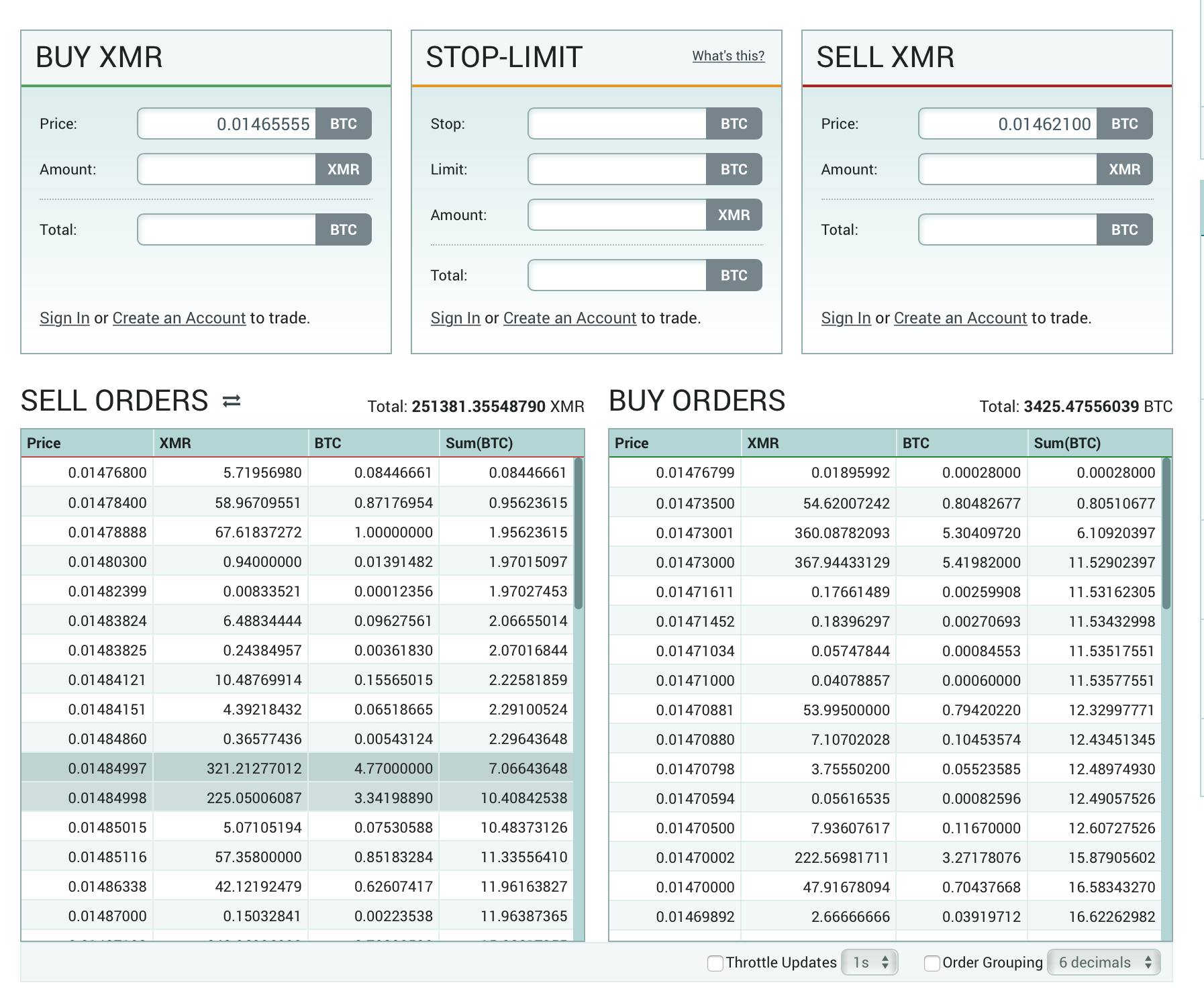
コインごとに、取引画面があります。ここでコインを選び、買う値段/売る値段を指定して取引します。
次回は第6回「暗号通貨の管理方法」です。


